Kundendaten importieren
Sie haben eine Excel - Tabelle mit Kundendaten und möchten diese in die Warenwirtschaft Winkiss importieren? Im Anschluss möchten Sie Adressaufkleber für diese Kunden erstellen?
Hier eine Schritt für Schritt Anleitung:
Import
Vorbereitung der Daten
Zuerst muss die Exceltabelle auf die zu erwartenden Spalten überprüft werden. Die folgenden Spalten müssen vorhanden sein, aber nicht unbedingt mit Inhalt gefüllt sein.
- ID
- Name
- Vorname
- Firma
- Titel
- Straße
- Plz
- Ort
- Telefon
- Telefax
- Mobiltel
- Payback
- Gebdatum
- Anrede
- Makeup
- Pflege
- Zusatzinfo
Die Spalte "Anrede" soll nur mit "Frau" oder "Herr" gefüllt sein.
In die Spalte Payback gehört die Kundenkartennummer(kann auch leer bleiben).
Die Kundennummer wird in die Spalte "ID" eingetragen und muss fortlaufend sein.
Jetzt muss die nächst freie Kundennummer ermittelt werden. Gehen Sie im Winkiss unter Stammdaten/Kundendaten bearbeiten auf die Schaltfläche "Neu".

Die angezeigte Kundennummer links oben tragen Sie als erste ID in Ihre Exceltabelle. Die nächsten 2 fortlaufenden Kundennummer tragen Sie selbst ein. Damit Sie jetzt nicht alle Kundennummern eintragen müssen, markieren Sie die ersten 3 Kundennummern und ziehen mit gedrückter linker Maustaste den kleinen quadratischen Punkt unterhalb der Markierung nach unten. Jetzt sind alle restlichen Kundennummern fortlaufend eingetragen.
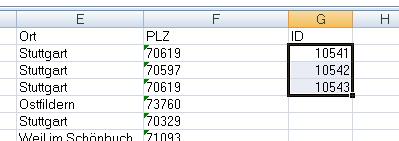
Nun müssen Sie noch das Register der Exceltabelle in "Neu" umbenennen - Fertig ist die Vorbereitung.
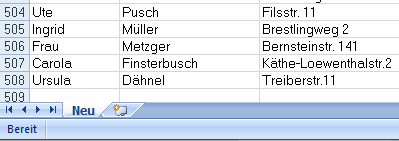
Datenimport
Unter Stammdaten/Kundendaten bearbeiten drücken Sie auf die Schaltfläche "mehr...".
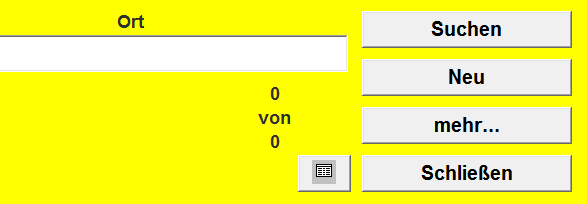
Danach klicken Sie auf Import/Export.
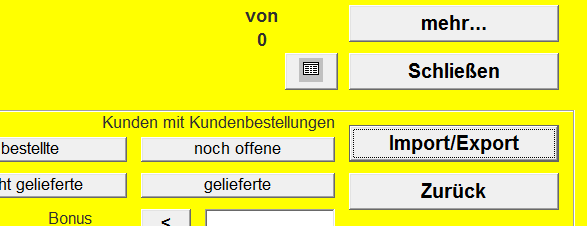
Hier betätigen Sie die Schaltfläche "Excel Import" und geben an, wo die Exceltabelle abgelegt ist.
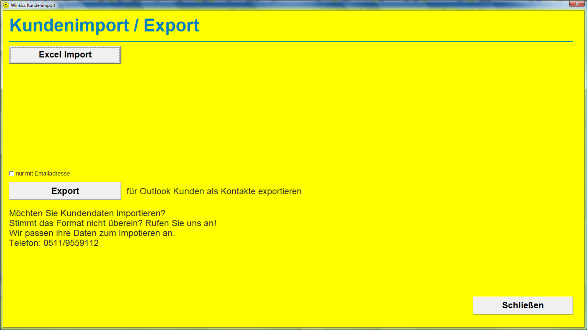
Wenn alles korrekt ablief erhalten Sie diese "Erfolgsmeldung".

Kundenduplikate
Unter Statistiken/Kundenanalyse finden Sie im oberen Teil die Schaltfläche "Kundenduplikate ermitteln" . Hier sollten Sie alle Adressen auf Duplikate überprüfen.
Datenbankbefehl
Um die neuen Kundendaten ohne Umschweife als Adressetiketten auszugeben, müssen Sie in dem Feld "Merkmal" ein "n" eintragen. Dies können Sie unter Service/Datenbank/Datenbankbefehl mit dem unten stehenden Datenbankbefehl für alle neuen Kunden vornehmen.

Kundenanalyse
Unter Statistiken/Kundenanalyse setzen Sie die Haken "weiblich" und "männlich" und unter Merkmal geben Sie ein "n" ein. Danach drücken Sie auf "Ausführen" und auf "OK". Im Anschluss sehen Sie alle neuen Kunden in einer Tabelle.
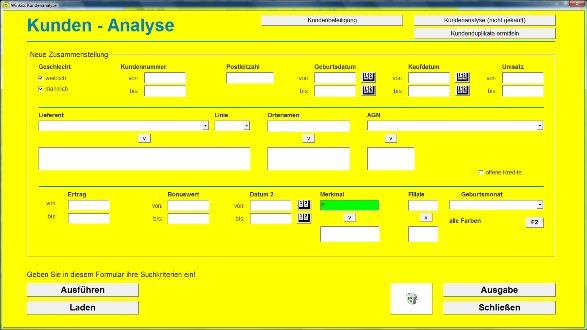
Drücken Sie auf "Ausgabe" und "Adressetiketten". Nachdem Sie Ihr Etikett gewählt haben erhalten Sie die Druckvorschau auf dem Bildschirm - Fertig!
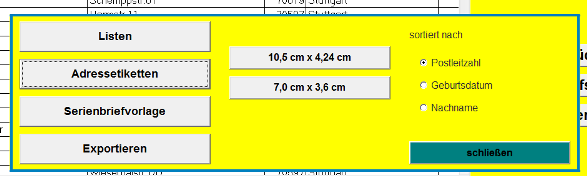
Haben Sie noch Fragen oder Probleme? Rufen Sie uns an 0511 9559 10.
